바탕 화면이 무질서로 뒤섞여 있습니까?다운로드 파일이 모든 곳에 흩어져 있습니까? 물론 바탕 화면 아이콘을 숨길 수있는 지름길을 항상 만들 수 있지만, 기본적으로 깔개 밑의 혼란을 일으 킵니다. 오늘은 매직 폴더를 사용하여 물건을 깨끗하게 유지하는 방법을 보여 드리겠습니다.
Magic Folder는 실제로 파일을 드래그 할 수있는 Windows 사이드 바 가젯 일뿐 아니라 쉽게 구성 할 수있는 규칙에 따라 적절한 폴더로 자동 정렬 할 수 있습니다.
매직 폴더 사용하기
가제트를 설치 한 후에는 사이드 바를 마우스 오른쪽 버튼으로 클릭하고 "가제트 추가"를 선택한 다음 데스크탑 또는 사이드 바로 드래그하여 추가해야합니다.
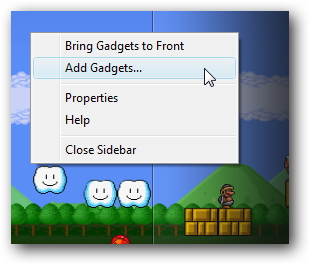
가젯을 데스크톱에 처음 추가하면 빠른 시작 화면이 표시됩니다. 확인란을 그대로두고 하단의 녹색 버튼을 클릭합니다.
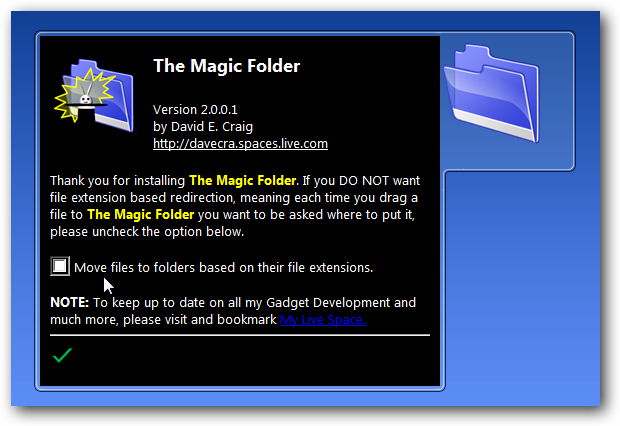
이제 가제트 옆에 떠있는 작은 렌치 아이콘을 클릭하여 설정을 엽니 다.

가장 먼저 할 일은 비주얼 탭으로 가서 원하는 스타일로 설정을 변경하는 것입니다. 나는 기본 스타일을 선호하지만“매직”스타일을 좋아할 수도 있습니다.

거대한 가제트를 좋아하지 않는다면 더 작게 만들고 구석에 붙일 수 있습니다. 마리오 배경 화면 옆에는 거의 눈에 띄지 않습니다.
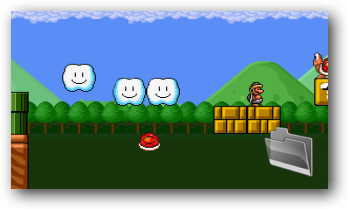
추가 구성없이 가젯 사용을 시작할 수 있습니다… 파일을 매직 폴더로 드래그하기 만하면됩니다 ...

그리고 즐겨 찾는 폴더 (구성 할 수있는) 목록에서 파일을 이동할 폴더 위치를 묻는 메시지가 표시됩니다.

폴더를 선택하고 녹색 확인 버튼을 클릭하면 파일이 이동되고 확인 메시지가 표시됩니다 (해제 할 수도 있음).

설정 패널로 돌아가서 폴더 탭을 살펴보고 위의 드롭 다운에서 해당 폴더 목록을 사용자 정의 할 수 있습니다.

내가 한 첫 번째 일은 "파일 이동을 해제했다확인했다”, 나는 정말로 성가신 것을 발견했다. 맨 위 상자를 선택하여 확장명에 따라 파일을 이동하도록 선택할 수도 있습니다. 그러면 확장명 탭이 활성화됩니다.

이제 Extensions 탭을 사용하여다른 파일 확장자 및 기본적으로 이동해야하는 위치 대부분의 일반 확장명은 이미 구성되어 있습니다. 예를 들어 Word 문서는 기본적으로 문서 폴더로 이동합니다.

파일을 자동으로 이동하는 옵션을 사용하도록 설정하면 메시지가 표시되지 않습니다. 파일이 마술처럼 이동됩니다.
규칙이 자동으로 적용되는 새 폴더를 만드는 "감시 폴더"라는 매우 흥미로운 옵션도 있습니다.

이 옵션을 켜면 새로운 옵션이 나타납니다사용자 디렉토리에 "The Magic Folder"라는 폴더가 있습니다. 이 폴더로 이동 된 항목은 사용자 개입없이 처리되고 자동 폴더로 이동됩니다.

또 다른 참고 사항 : 폴더를 클릭하면 드롭 다운에서 폴더를 열라는 메시지가 표시됩니다. 이는 추가 아이콘을 많이 만들지 않고 즐겨 찾는 폴더에 액세스하는 방법입니다.

이것은 제가 만나 본 최고의 Vista 사이드 바 도구 중 하나입니다. 사이드 바를 사용 중지하는 것만으로 충분하다고 생각하십니까?
The Magic Folder Vista 사이드 바 가제트 다운로드







